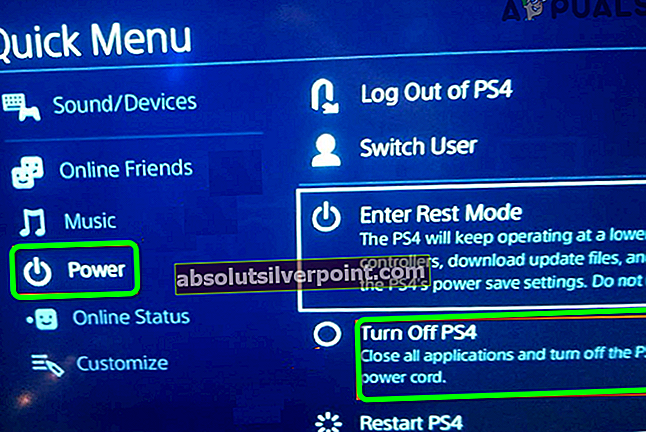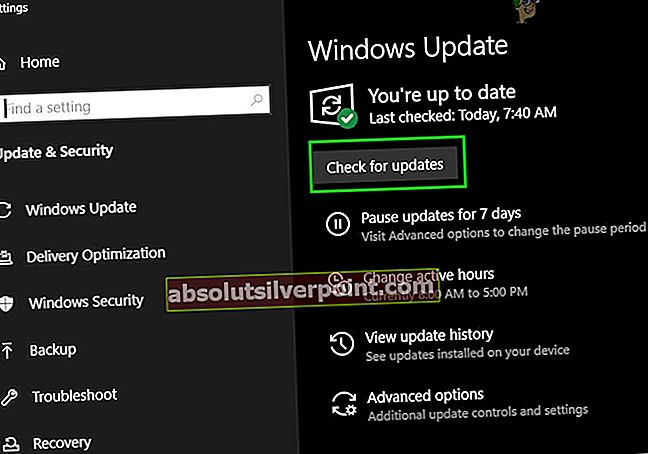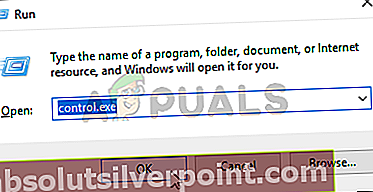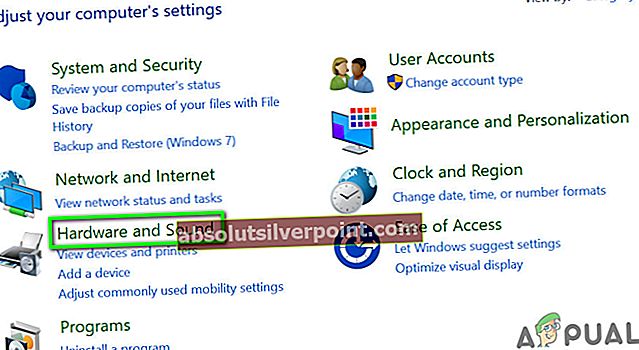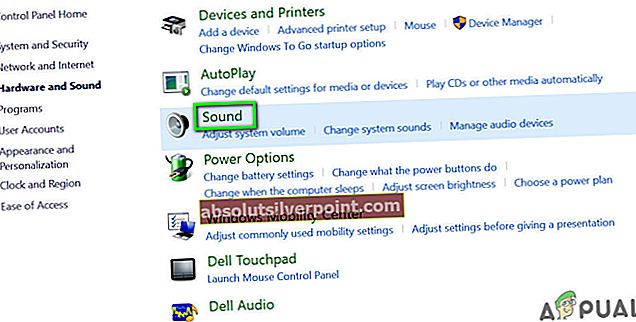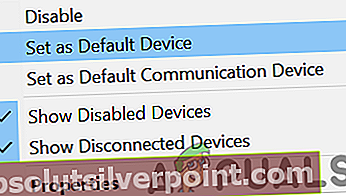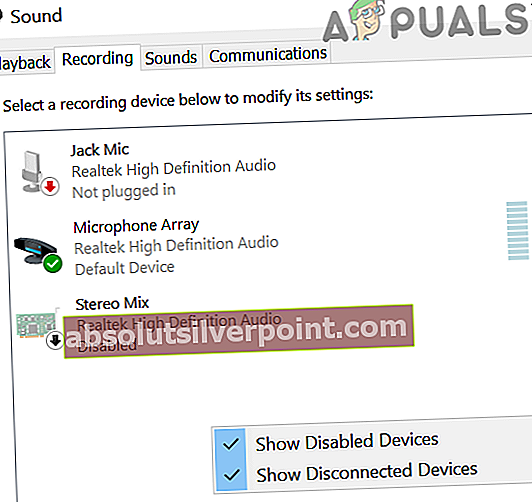Mikrofón Astro A10 nemusí fungovať kvôli zastaranému OS vášho systému / konzoly. Navyše, ak Astro A10 nie je nastavený ako predvolený mikrofón vašej konzoly / systému, nemusí mikrofón fungovať rovnako.
Problém nastáva, keď sa používateľ pokúsi použiť mikrofón náhlavnej súpravy Astro A10, ale mikrofón nefunguje, zatiaľ čo v niektorých prípadoch fungujú reproduktory dobre. U niektorých používateľov systém / konzola nerozpozná náhlavnú súpravu.

Pred pokračovaním v procese riešenia problémov s opravou náhlavnej súpravy Astro A10 skontrolujte, či ňou Astro A10 je pripojený priamo do vašej konzoly / systému (alebo použite rozbočovač Astro). Ďalej sa uistite, že sú zdviháky pripojený k správnym portom tj. konektor pre laptop do notebooku a konektor pre slúchadlá do slúchadiel. Ďalej odpojte a znova pripojte mikrofón Astro A10.
Uistite sa, že je tlačidlo stlmenia na náhlavnej súprave nie je stlmený. Ak používate prepäťovú ochranu, skúste použiť svoj počítač alebo zariadenie bez neho ochrana proti prepätiu. Skontrolujte, či problém nevytvára váš ISP (najmä ak ide o online hry). Okrem toho skontrolujte, či používate náhlavnú súpravu kompatibilný so svojím zariadením, napr. náhlavná súprava PS4 nebude na Xboxe fungovať.
Zaistite hlasitosť náhlavnej súpravy / mikrofónu je nastavený na maximum v nastaveniach vašej konzoly / systému. Dodatočne skúste vypnúť / zapnúť mikrofón v nastaveniach telefónu. Uistite sa, že konektor headsetu je správne vložený do portu. Môžete tiež skúsiť použiť náhlavnú súpravu Astro A10 s iného zariadenia skontrolujte, či headset nie je poškodený. Skontrolujte, či mikrofón nefunguje v systéme Windows 10, a skontrolujte, či vám riešenia poskytované pomocou neho pomáhajú.
Riešenie 1: Vykonajte reštart konzoly alebo systému
Problém s mikrofónom môže byť výsledkom dočasného závady komunikačných alebo aplikačných modulov vašej konzoly / systému. Jednoduché reštartovanie vášho zariadenia / systému môže vyčistiť uvedenú závadu a vyriešiť tak problém. Na objasnenie budeme diskutovať o postupe pre PS4.
- Zavrieť všetky aplikácie na PS4 a otvorte ich Rýchla ponuka.
- Teraz vyberte ikonu Moc možnosť (v ľavej časti okna).
- Potom vyberte Vypnite systém PS4 (v pravej časti okna).
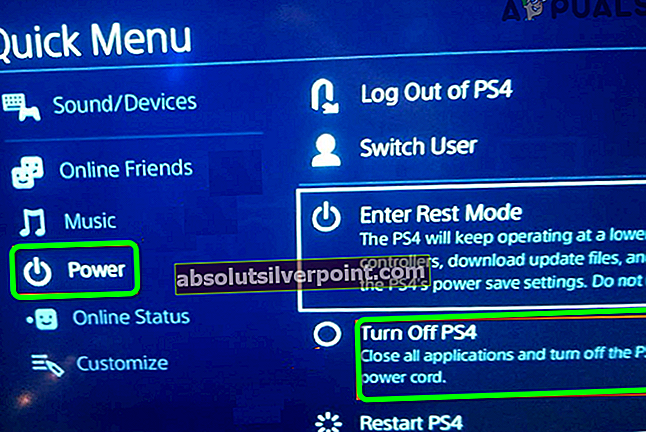
- Teraz, odpojte napájací kábel konzoly a počkajte 3 minúty.
- Potom, zasuňte kábel späť a napájanie na PS4.
- Teraz skontrolujte, či mikrofón Astro A10 funguje dobre.
Riešenie 2: Aktualizujte operačný systém vášho zariadenia / systému na najnovšiu verziu
OS vášho konzoly / systému sa pravidelne aktualizuje, aby pridával nové funkcie a opravoval známe chyby. S chybou mikrofónu sa môžete stretnúť, ak používate zastaranú verziu operačného systému, pretože to môže viesť k rôznym problémom s kompatibilitou medzi modulmi a aplikáciami operačného systému. V takom prípade môže problém s mikrofónom vyriešiť aktualizácia operačného systému vášho systému na najnovšiu verziu. Pre objasnenie vás prevedieme procesom Windows PC.
- Aktualizujte systém Windows a ovládače systému na najnovšiu verziu.
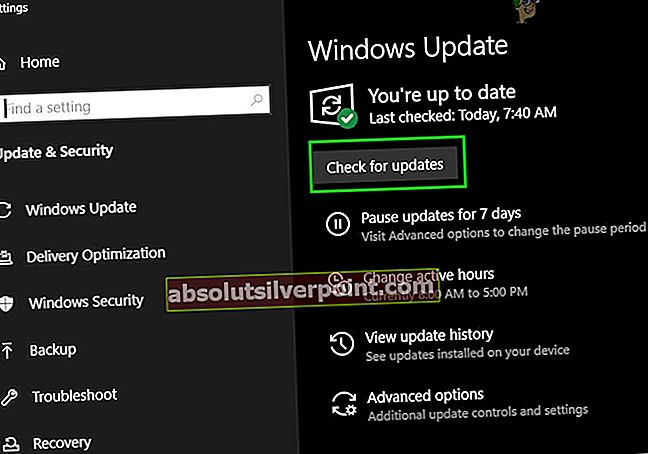
- Teraz reštartovať váš systém a po reštarte skontrolujte, či mikrofón A10 funguje správne.
Riešenie 3: Nastavte Astro A10 ako predvolený mikrofón vášho zariadenia / systému
Mnoho aplikácií má tendenciu smerovať zvuk do a z predvoleného mikrofónu konzoly alebo systému. S mikrofónom sa môžete stretnúť, ak je predvolený mikrofón vášho systému odlišný od Astro A10. V tomto kontexte môže nastavenie mikrofónu vyriešiť Astro A10 ako predvolené zariadenie. Pre objasnenie vás prevedieme procesom Windows PC.
- Stlačte Windows + R súčasne uvoľnite Bež príkazové pole.
- Teraz napíš Control.exe a stlačte Zadajte kľúč.
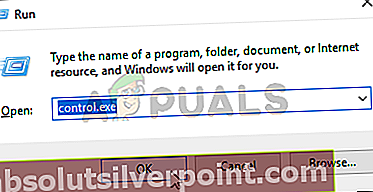
- Potom otvorte Hardvér a zvuk.
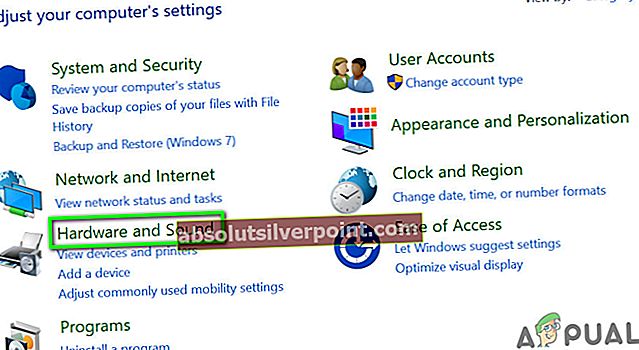
- Teraz kliknite na Zvuk a potom v zvukovom okne prejdite na ikonu Nahrávanie Tab.
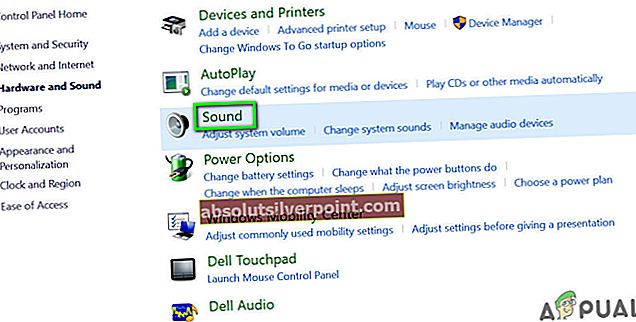
- Potom, kliknite pravým tlačidlom myši na Astro A10, a v kontextovej ponuke kliknite na Nastaviť ako predvolené zariadenie.
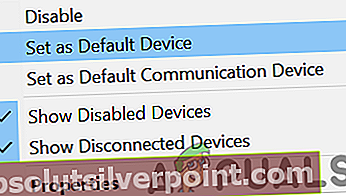
- Ak sa zariadenie Astro v kroku 5 nezobrazí, kliknite pravým tlačidlom myši na bielom priestore Nahrávanie na karte (v okne možností zvuku) a potom v zobrazenej ponuke kliknite na Zobraziť zakázané zariadenia.
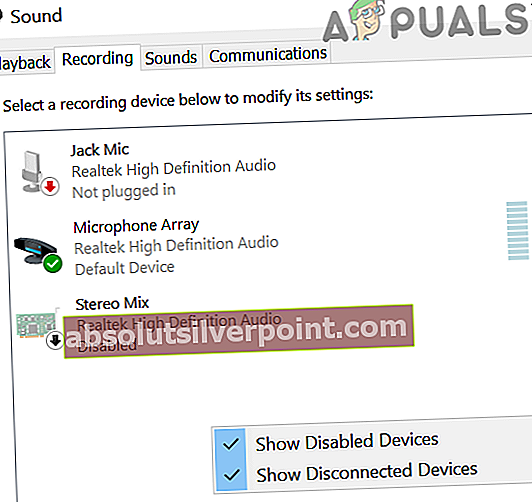
- Teraz, kliknite pravým tlačidlom myši na Astro A10 a potom vyberte Povoliť.
- Teraz, opakujte krok 5 a potom skontrolujte, či je problém s mikrofónom vyriešený.
Ak problém pretrváva, môže to byť a výsledok poškodenej hardvérovej časti, napr. konektor pre slúchadlá na vašom prístroji alebo kábel slúchadiel Astro atď. Môžete tiež vyskúšajte USB adaptér pre náhlavnú súpravu Astro A10.
Štítky Astro